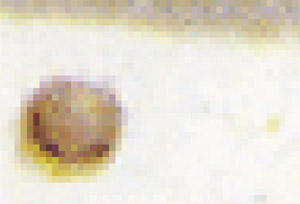|
ESCANEAR ORIGINALES GRANDES Lo que aquí se describe es un método normal para
digitalizar documentos y material impreso que sobrepasa el tamaño del
escáner.
Previsualizamos, decidimos la resolución, factor de ampliación y cualquier otro parámetro. Seleccionamos una zona representativa de las luces y sombras extremas del documento, para que el escáner ajuste los tonos, después recuadramos toda la zona visible de la imagen y digitalizamos.
A continuación deslizamos el original por el borde del cristal hasta que se vea el resto de la imagen. Si necesitamos dividir el original en más trozos, hay que tener en cuenta que cada dos partes contíguas tienen que tener una zona común de solapamiento.
Después previsualizamos, comprobamos que existe esa zona común al recuadrar, y digitalizamos. Importante: sin variar ningún parámetro y por supuesto hacer un ajuste de tonos nuevo tampoco.
Cerramos la ventana del escáner y tenemos dos imágenes:
Como tenemos que juntarlas horizontalmente, consultamos en la ventana de Tamaño de imagen el ancho de una de éllas (la de la derecha). Vemos que tiene menos de 22 cm.
Nos vamos a la otra imagen (la de la izquierda), directamente al cuadro Tamaño de lienzo. Vemos que tiene de ancho 21 cm.
Como queremos ampliarla hacia la derecha, para hacer sitio al otro pedazo del póster, nos situamos en la casilla izquierda de anclaje, y ponemos 43 cm en ancho.
Aceptamos, visualizamos la imagen entera y vemos que tiene espacio vacío a la derecha. Volvemos a la otra imagen, y desde la paleta capas, copiamos la capa fondo arrastrándola sobre el espacio en blanco de la que hemos ampliado.
Con la herramienta desplazar (tecla V) la movemos cerca del otro trozo, pero sin intentar colocarla a ojo. En lugar de eso decidimos un punto de referencia en la zona que se repite. En este caso vamos a coger un botón de la camisa, y con la lupa recuadramos para acercarnos bastante.
Podemos hacer de muchas maneras para acercarnos más. A mi me gusta en este momento crear una máscara de capa y seleccionar un rectángulo desde el borde de la capa hasta la referencia (el botón), que rellenándolo de negro (D, Alt+Supr) se vuelve invisible.
Entonces otra vez la herramienta desplazar (V) y la aproximamos más.
Un poco más de zoom, y vemos perfectamente los píxeles, calculando los movimientos que faltan.
movemos la capa, incluso con las teclas de flecha que la desplazan píxel por píxel, hasta que coinciden.
Y voilá, visualizamos la imagen, eliminamos la máscara de capa y acoplamos la imagen. Si se notase, a pesar de todo, una pequeña diferencia en el borde de la capa superior, se pueden hacer cosas como un pequeño degradado en la máscara de capa en lugar de eliminarla, ó bien un ajuste fino de niveles ó de Tono-saturación en la capa antes de acoplar.
|